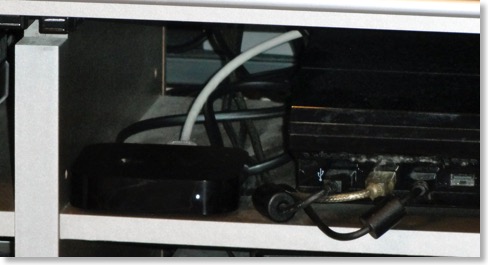November 2010
ハリーポッターを自炊する
2010/11/28 15:51 カテゴリ:iPad
ムスメがそろそろハリーポッターを読みたい(幼稚園で、お友達から話題が出るらしい)というので、読み聞かせすることに。
我が家は、全巻購入しているのだけど、1巻の賢者の石だけ、昔の知人に貸したままになってしまっていた。すっかり疎遠なので、安く手に入れようと、Amazonのマーケットプレイスをみると、なんと1円。送料込みで251円だった。
ほんまにくるのかいな、と思って、試しに頼んでみるとちゃんと到着。
ちゃんと読み聞かせを始めることができた。
もう少し大きくなって、自分で読めるようになって最初は紙の本で読んでほしいので、これでいいのだが、母親が読み聞かせをするときや、もっと大きくなって、自分で繰り返し読むようになったときに、電子化されていた方がいいかなぁ、と。
で、紙の本で全巻あるのをそのままにしておいて、裁断自炊用に、もう1セット購入しようと。
しかし、実際に調べてみると、1-3巻は1円で売られているのだけど、4巻以降は徐々に値段が上がっていき、最終巻の7巻は定価の3/4ぐらいまでしか下がっていない。
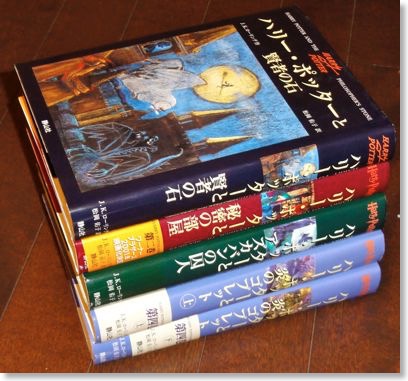
考えてみれば、ムスメが5巻目までに達するのに、まだ結構な時間がかかりそうなので、いきなり全部そろえなくてもいいか、と、とりあえず4巻まで購入。
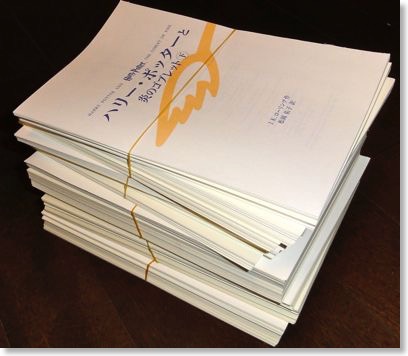
到着したら、すぐにバラバラしてスキャン。
5冊あるが、だいたい1冊100MBぐらいで、さっそくiPadに収まった。
ハリーポッターシリーズ
我が家は、全巻購入しているのだけど、1巻の賢者の石だけ、昔の知人に貸したままになってしまっていた。すっかり疎遠なので、安く手に入れようと、Amazonのマーケットプレイスをみると、なんと1円。送料込みで251円だった。
ほんまにくるのかいな、と思って、試しに頼んでみるとちゃんと到着。
ちゃんと読み聞かせを始めることができた。
もう少し大きくなって、自分で読めるようになって最初は紙の本で読んでほしいので、これでいいのだが、母親が読み聞かせをするときや、もっと大きくなって、自分で繰り返し読むようになったときに、電子化されていた方がいいかなぁ、と。
で、紙の本で全巻あるのをそのままにしておいて、裁断自炊用に、もう1セット購入しようと。
しかし、実際に調べてみると、1-3巻は1円で売られているのだけど、4巻以降は徐々に値段が上がっていき、最終巻の7巻は定価の3/4ぐらいまでしか下がっていない。
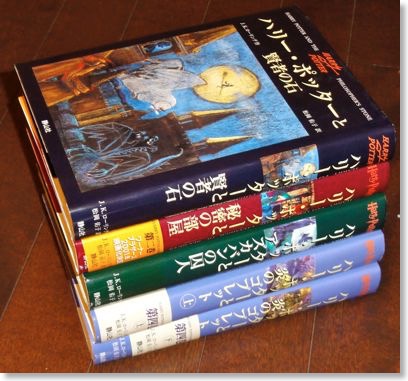
考えてみれば、ムスメが5巻目までに達するのに、まだ結構な時間がかかりそうなので、いきなり全部そろえなくてもいいか、と、とりあえず4巻まで購入。
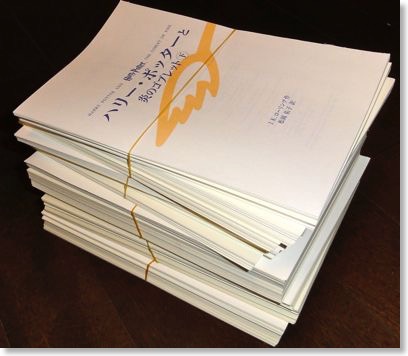
到着したら、すぐにバラバラしてスキャン。
5冊あるが、だいたい1冊100MBぐらいで、さっそくiPadに収まった。
ハリーポッターシリーズ
グランツーリスモ5購入
2010/11/28 12:59 カテゴリ:games
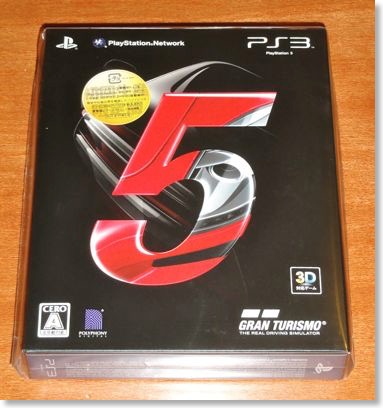
PS3を発売日に購入したときに、GT5が出るから、と思って購入した気がするが、あれから4年。ようやくGT5が発売された。
なんとまぁ、時間のかかったことか。
GT自体も、個人的にはGT4はパスしたらしい(覚えていないほど昔のことだ)ので、GT3以来。
PS3でも、プロローグを買ったりとか、体験版みたいなのをやったかぎり、正直、もうグランツーリスモはいいや、と思っていたところもある。仮想の車でコースをぐるぐるしても楽しくない、と。
しかしせっかく出たんだから、やってみてから、やっぱりこれもダメだった、と言おうと思い直し、ビックカメラで買ってみた。
買ったのは「初回生産版:特製ブックレット&プレゼントカー5種ダウンロードプロダクトコード同梱」というやつ。別に通常版でもよかったのだが、ビックカメラで売っていたのがこれで、店員さんに「これ普通のやつですか?」と聞いたら、「はい」と言われたので。
Amazonだと、今のところ8000円台後半のようだが、お店では7180円で買ったような気がするので、まぁいいか。実際にはポイントを使ったので、支払ったのは4000円台。
さて、実際にやってみた感想としては、やっぱり買ってよかったかも。
1台目は、シビックTypeRを購入、いくつかレースに勝って、元愛車のS2000を購入し、チューニングして性能アップ。こういう、好きな車を自由に買って楽しめるのもGT(というか車ゲー全般か)の良さってことかなぁ、と。

逆に、内容に新鮮味はないし、もはや挙動やモデリングがすごくなったとかも感じないのだけど、今までPS3では未完成だったものが完成され、飽きが少なく、思いっきり楽しめるようになった、ということかも。
最初の1戦目だけは、コントローラーでやったが、それ以降はわざわざステアリングコントローラーをひっぱり出してきてみた。
今までは、設置に悩むことが多かったが、使わなくなった子供のチャイルドシートが意外にマッチして助かった。一応バケットシートだし。
ステアリングコントローラーを60インチの画面の前にセットして、レースに挑むと、実車感覚に近くなって、比喩的表現ではなく、まさに手に汗握る状態。日常生活のちょっとした刺激には、ちょうどいい。
新しい要素としては、コースメーカーや、やったことなかったB-specとかは、なかなか面白いかも。ライセンスやらスペシャルイベントは、まだ試していない。
3Dは、うちのテレビは対応していないので試せない。
フェイストラックは、Playstation Eyeがあるので、試せるはずなんだけど、いまいちよくわかっていない。
不満もあって。
HDDにインストールしていても、いちいちロードが長くて待たせられるとか、遊ぼうと思って起動すると、アップデートがかかって、すぐに遊べないとか。
なんかゴールしたときに、「Finish」の表示まで一瞬タイムラグがあって、なんか達成感が20%減している感じもする。
敵車とのぶつかりは、ありなんだかなしなんだか(ありなんだけど、リアリティはないなぁ)、とか。
と、べた褒めではないけどまぁ、お金分の満足はあるかも。
しかし、この先GT6はあるんだろうか。
グランツーリスモ5
WiMAXで遊ぶ:Eye-Fi
2010/11/27 20:38 カテゴリ:camera & video cam
次にやったのは、Eye-Fi。

Eye-Fiは、無線LAN機能を内蔵したSDカード。
デジカメにEye-Fiカードを入れておけば、撮影が終わった後、自動的に無線LANで転送され、iPhotoなどに取り込まれる。
ただ普通、外では無線LANはないため、家に帰ってきて、デジカメの電源をONにして、自動で取り込まれる、というのが使い方。
WiMAXルーターを使えば、外出先で撮影した写真が、WiMAX経由でEye-Fi Viewのサーバーにあげられ、そこからMacにインストールしてあるEye-Fi Centerに自動ダウンロードされる。で、iPhotoを起動したら、自動で写真が取り込まれるはず。
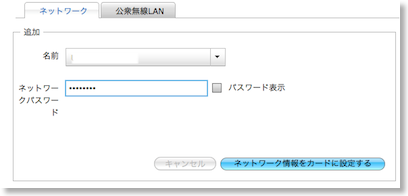
実験は、最初にAirMacへの接続設定を消去して、WiMAXの設定のみにする。
WiMAXの電源をオンにしておいて、Eye-Fiカードを挿したサイバーショットで撮影。
すると、40秒後にLAN側のランプが明滅をはじめ、1分後まで続いた。無事にアップロードされたようだ。
その後、1分40秒後にiMacにダウンロードが始まり、1分52秒でダウンロードが完了。実験は成功。
Eye-Fiのサーバーにアクセスすれば、ここから、MobileMeでも、Flickrでも、Evernoteでも、Facebookでも、任意の写真を自由に送ることができる。
まぁ通常は、いろいろなサービスで使うならば、最初からiPhone4で撮ると思うので、実際に使うかどうかは不明。
Eye-Fi

Eye-Fiは、無線LAN機能を内蔵したSDカード。
デジカメにEye-Fiカードを入れておけば、撮影が終わった後、自動的に無線LANで転送され、iPhotoなどに取り込まれる。
ただ普通、外では無線LANはないため、家に帰ってきて、デジカメの電源をONにして、自動で取り込まれる、というのが使い方。
WiMAXルーターを使えば、外出先で撮影した写真が、WiMAX経由でEye-Fi Viewのサーバーにあげられ、そこからMacにインストールしてあるEye-Fi Centerに自動ダウンロードされる。で、iPhotoを起動したら、自動で写真が取り込まれるはず。
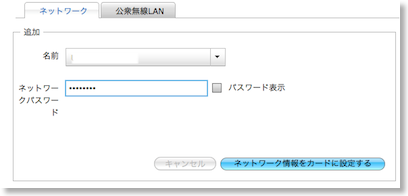
実験は、最初にAirMacへの接続設定を消去して、WiMAXの設定のみにする。
WiMAXの電源をオンにしておいて、Eye-Fiカードを挿したサイバーショットで撮影。
すると、40秒後にLAN側のランプが明滅をはじめ、1分後まで続いた。無事にアップロードされたようだ。
その後、1分40秒後にiMacにダウンロードが始まり、1分52秒でダウンロードが完了。実験は成功。
Eye-Fiのサーバーにアクセスすれば、ここから、MobileMeでも、Flickrでも、Evernoteでも、Facebookでも、任意の写真を自由に送ることができる。
まぁ通常は、いろいろなサービスで使うならば、最初からiPhone4で撮ると思うので、実際に使うかどうかは不明。
Eye-Fi
WiMAXで遊ぶ:FaceTime
2010/11/27 20:31 カテゴリ:iPhone & mobile phone
せっかくWiMAXがあるので、もう少しいろいろ使ってみた。
まずはFaceTime。
FaceTimeは、今のところWiFi環境でしか使えないが、iPhone 4とWiMAXルーターであれば、iPhoneからはWiFiにつながっているように見えるので、いつでもFaceTimeができるはず。(といっても、WiMAXの圏内に限られるけど)
外に出て行くのは大変なので、室内でiPhone4をWiMAXに接続して、iMacからiPhone4をFaceTimeを呼んでみた。
案の定、無事に接続でき、動画の質も問題ない。
まぁしかし、実際に屋外でテレビ電話が必要な場面、というのがあんまり浮かばないけど。
まずはFaceTime。
FaceTimeは、今のところWiFi環境でしか使えないが、iPhone 4とWiMAXルーターであれば、iPhoneからはWiFiにつながっているように見えるので、いつでもFaceTimeができるはず。(といっても、WiMAXの圏内に限られるけど)
外に出て行くのは大変なので、室内でiPhone4をWiMAXに接続して、iMacからiPhone4をFaceTimeを呼んでみた。
案の定、無事に接続でき、動画の質も問題ない。
まぁしかし、実際に屋外でテレビ電話が必要な場面、というのがあんまり浮かばないけど。
ミラーリングならAirDisplayではなくてVNC
MacBook Airの主な用途は、ミーティングのメモ書きのためだけど、今まではプロジェクターを使っていた。
しかし、プロジェクターは、別途電源を確保する必要があるし、MacBook Airと毎回接続するのも面倒だなぁ、と。
たいていiPadも持っているので、2-3人のミーティングであれば、わざわざプロジェクターを持ち出さないでも、iPadのAirDisplayやDisplayPadでよいのではないか、と思っていたのだけど。
試してみると、会社のネットワークでは、AirDisplayとDisplayPadが必要なポートが開いていないようで使えなかった。
で、今、借りているWiMAXルーターで試してみたら、プライベートネットワークが形成されるので、問題なくできた。
ディスプレイ環境設定で、ミラーリングにして1024x768にする。
MacBook Airの液晶は、自分側。iPadは相手側にすれば、同じものを見ながら、会話できる。
しかし、よく考えてみたらVNCで、できるではないか。
しかも、VNCなら、複数の人からの接続にも頼るので、各人がiPadを持っていれば、自分の手元で見ることもできる。(iPhoneでもよいが、画面がちいさすぎるか)
試すまでもないが、一応、いつものiTeleportで試してみたら、問題なく利用できた。
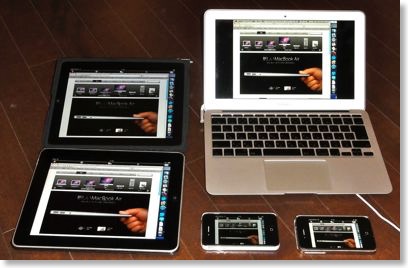
これは、我が家のiOSデバイス全部にMacBook Airの画像を送ってみた。

よく考えるとiTeleportであれば、VGAディスプレイコネクタとiPad/iPhone4を使って、少し離れた場所のプロジェクターやテレビに、MacBook Airの表示を出力することもできる。
(ちなみに、動画はカクカクしてだめ)
AirDisplayは、Macの作業領域を拡張するもので、ミラーリングを使うのであれば、VNC/iTeleportの方がいいね、というのが結論。
iTeleport
しかし、プロジェクターは、別途電源を確保する必要があるし、MacBook Airと毎回接続するのも面倒だなぁ、と。
たいていiPadも持っているので、2-3人のミーティングであれば、わざわざプロジェクターを持ち出さないでも、iPadのAirDisplayやDisplayPadでよいのではないか、と思っていたのだけど。
試してみると、会社のネットワークでは、AirDisplayとDisplayPadが必要なポートが開いていないようで使えなかった。
で、今、借りているWiMAXルーターで試してみたら、プライベートネットワークが形成されるので、問題なくできた。
ディスプレイ環境設定で、ミラーリングにして1024x768にする。
MacBook Airの液晶は、自分側。iPadは相手側にすれば、同じものを見ながら、会話できる。
しかし、よく考えてみたらVNCで、できるではないか。
しかも、VNCなら、複数の人からの接続にも頼るので、各人がiPadを持っていれば、自分の手元で見ることもできる。(iPhoneでもよいが、画面がちいさすぎるか)
試すまでもないが、一応、いつものiTeleportで試してみたら、問題なく利用できた。
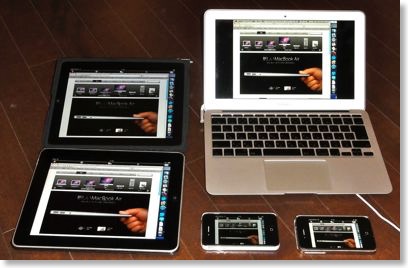
これは、我が家のiOSデバイス全部にMacBook Airの画像を送ってみた。

よく考えるとiTeleportであれば、VGAディスプレイコネクタとiPad/iPhone4を使って、少し離れた場所のプロジェクターやテレビに、MacBook Airの表示を出力することもできる。
(ちなみに、動画はカクカクしてだめ)
AirDisplayは、Macの作業領域を拡張するもので、ミラーリングを使うのであれば、VNC/iTeleportの方がいいね、というのが結論。
iTeleport
Try WiMAX来た
2010/11/27 01:25 カテゴリ:iPhone & mobile phone | iPad

頼んでいた、WiMAXの試用機がきた。
ハード自体は、周りでWiMAXを使っている人が結構いるので、目新しくはない。

バッテリーの充電が、充分ではなかったので、まずは充電。
終わったところで設定だが、機体のシールに書かれているSSIDとパスワードをiPhoneとiPadに
入力。
自宅でも、問題なく電波はきているみたい。
接続してスピードテストをかましてみると、4Mbpsぐらい。3Gの倍ぐらいか。
バスの中でiPadを接続して使ってみると、やはり3Gとは、ずいぶん違った印象で、速い。
最近、戦国IXAというブラウザゲームで遊んでいるのだけど、3Gだと、結構しんどい。
これが、Wi-Fi並というと言い過ぎだけど、6がけぐらいのスピードで使える。3Gだと、10%ぐらいか。
ただ大通りを走っているうちはいいが、少し細い道だと、電波が入らない所があった。
肝心の京浜東北線でも、これまた快適。
電車の中だと思えないスピードで、ページを見られる。
もちろん、多少引っかかる所がないわけではないが、無視できる範囲。
結局、乗る区間の全線で、快適に使えた。
ちょっと、欲しくなってきちゃうんですけど、どうしましょ。
WiMAXの体験に応募
Wi-Fiルーターの在庫が無くて、申込てなかったWiMAXの体験プログラムだが、たまたま在庫があったみたいなので、申し込みて続きを完了。
WiMAXって、よく使う地下鉄のホームの公衆無線LANを無料で使えるみたいなので、その辺の使い勝手もみたいところ。ウェブページ上の認証だと、かなり面倒臭いので。
発送通知も来たので、明日には届くかな。
WiMAXって、よく使う地下鉄のホームの公衆無線LANを無料で使えるみたいなので、その辺の使い勝手もみたいところ。ウェブページ上の認証だと、かなり面倒臭いので。
発送通知も来たので、明日には届くかな。
ついに来たiOS4.2.1
2010/11/24 00:33 カテゴリ:iPad | iPhone & mobile phone
待望のiOS 4.2がついにリリースされた。
特にiPadは、やっとiOS 4になった訳で、フォルダ分け、マルチタスキングが使えるようになった。
個人的には、加えて、メモのOver The Air同期と、日本語入力の機能アップが嬉しい。
自分のコンピュータ利用の内、テキスト入力の占める範囲は割と大きくて、iPadからiPhone、iPhoneからiPadと行ったり来たりすることも多い。
メモがOTA同期できることで、すぐに続きが入力できるようになったのは便利。
日本語入力も、今までiPadで「あいぱっど」と入力しても、「いぱーい」などが変換候補にあらわれて、「iPad」は出てこなかった。
これが、iPhoneと同様に、iPadが候補に出てくるようになったのは、iPadのことをブログに書く機会が多いものとしては、助かる。
あと今気づいたが、変換候補の1番目を選択する時に、今までは「w」が挿入されてしまうことが多かったが、これが対策されているような気がする。
この文章もiPadで入力しているが、ここまでのところ、一度もwが入っていない。
OSのバージョンが上がる度に、完成度が高くなって、使い易さが増していくのは、いつもながら感心させられる。
特にiPadは、やっとiOS 4になった訳で、フォルダ分け、マルチタスキングが使えるようになった。
個人的には、加えて、メモのOver The Air同期と、日本語入力の機能アップが嬉しい。
自分のコンピュータ利用の内、テキスト入力の占める範囲は割と大きくて、iPadからiPhone、iPhoneからiPadと行ったり来たりすることも多い。
メモがOTA同期できることで、すぐに続きが入力できるようになったのは便利。
日本語入力も、今までiPadで「あいぱっど」と入力しても、「いぱーい」などが変換候補にあらわれて、「iPad」は出てこなかった。
これが、iPhoneと同様に、iPadが候補に出てくるようになったのは、iPadのことをブログに書く機会が多いものとしては、助かる。
あと今気づいたが、変換候補の1番目を選択する時に、今までは「w」が挿入されてしまうことが多かったが、これが対策されているような気がする。
この文章もiPadで入力しているが、ここまでのところ、一度もwが入っていない。
OSのバージョンが上がる度に、完成度が高くなって、使い易さが増していくのは、いつもながら感心させられる。
MacBook Air用のTimeMachine設定を見直す
2010/11/22 23:54 カテゴリ:MacBook
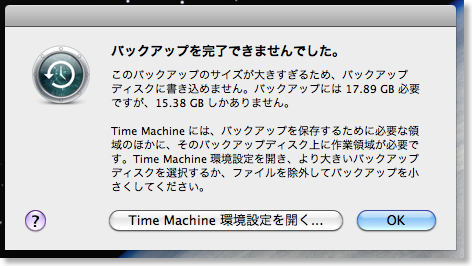
MacBook Airを買って、AirMac Extreme経由でTimeMachineバックアップをとっているのだが、最近、エラーがでてバックアップがとれなくなってしまった。
これが、スリープから復帰するたびに毎回出てくるので、ちょっとうざい。
通常なら、空き容量が足らなくなれば、自動的に古いファイルを削除してくれるはずなのだが、うまくいっていないよう。
バックアップに使っているのは、500GBのハードディスク。
iMacと同じボリュームを共有してバックアップをとっていたのだけど、それが問題なのかも。
と思い、iMac用に400GB、MacBook Air用に100GBと、2つのパーティションに切り直してみた。
あと、今までは、VMware FusionのWindows XP仮想イメージ14GBもバックアップをとっていたのだけど、とらないように設定。
これでバックアップをとるのは、20GB分になった。
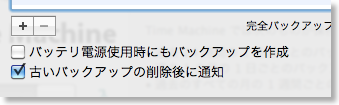
あと、「バッテリ電源使用時にもバックアップを作成」というオプションをオフにした。これで自宅の中で、バッテリ運用しているときには、バックアップが回らなくなるので、煩わしさも少し減るだろう。
一応、TimeMachineのサポート情報を見ると、
http://support.apple.com/kb/HT1427?viewlocale=ja_JP&locale=ja_JP
「サイズの大きなファイル (1 GB を超えるファイルなど) を頻繁に変更する場合は、そのファイルを「バックアップから除外する項目」リストに追加することをお勧めします。」
「Time Machine の復元インターフェイスに入って、バックアップディスク自体から削除してもかまわないファイルを見つけて削除することにより、容量を節約することもできます。
これを行うには、Time Machine の Finder ウインドウで対象のファイルを選択し、「操作」ポップアップメニュー (歯車アイコン) から「すべての“...”のバックアップを削除」を選択します。」
なんて記述もあった。
Wiiリモコンプラスを購入
2010/11/21 18:30 カテゴリ:games
ムスメとトイザらスに行ったので、Wiiリモコンプラスを購入。

今までのWiiリモコンだと、モーションプラス機能を足すために、リモコンの下に余分なパーツをつけないといけなかったが、このリモコンプラスは、モーションプラス機能を内蔵し、従来のリモコンと同じ大きさになった。
これで、ムスメとWii Sportsの対戦をやる予定。
Wiiリモコン プラス(シロ)

今までのWiiリモコンだと、モーションプラス機能を足すために、リモコンの下に余分なパーツをつけないといけなかったが、このリモコンプラスは、モーションプラス機能を内蔵し、従来のリモコンと同じ大きさになった。
これで、ムスメとWii Sportsの対戦をやる予定。
Wiiリモコン プラス(シロ)
WiMAXに興味をもってみる
今、すでにiPhone2回線、iPad1回線を契約しているが、WiMAXにちょいと興味を持っている。
というのも、通勤に使っている京浜東北線では、混雑しているのか、なかなかデータが、落ちてこない。
まあ、同じ車両に山ほどiPhoneユーザーが乗っているのだから致し方がないところもあるが、貴重な自由時間に、データの落ちてこない画面をじっと眺めて待っているのも、結構つらい。
この通勤電車の時間を有効に使うために、iPhoneを使っているようなところもあるので、何とかならんか、と。
その辺、WiMAXであれば、利用者が少なそうだし、親会社がJRということで、多少はマシなのではないか。
(調べてみると、京浜東北線の車内情報ディスプレイにはWiMAXでデータが送られているらしく、安定性などは期待できそう。)
ただ、さすがにこれ以上、がっつりパケット通信料を払うのはどうか、とも思う。
なので、従量制の定額前の段階で安く済ませられないかと、思っていたり、いや、無理だろう、とか考えて、ここまで来た。
で、「Try WiMAXレンタル」というお試しキャンペーンがあって、機器と回線を2週間ばかり借りられるそうなので、申し込もうとするところ。
そうこうするうちに、1年縛りで4000円以下のプランが登場。
これはいいかも、とも思って、まずはレンタルの申し込み手続きを進めようとすると、借りたい機器を在庫切れで借りられず。
ちょっと頭冷やし中。
というのも、通勤に使っている京浜東北線では、混雑しているのか、なかなかデータが、落ちてこない。
まあ、同じ車両に山ほどiPhoneユーザーが乗っているのだから致し方がないところもあるが、貴重な自由時間に、データの落ちてこない画面をじっと眺めて待っているのも、結構つらい。
この通勤電車の時間を有効に使うために、iPhoneを使っているようなところもあるので、何とかならんか、と。
その辺、WiMAXであれば、利用者が少なそうだし、親会社がJRということで、多少はマシなのではないか。
(調べてみると、京浜東北線の車内情報ディスプレイにはWiMAXでデータが送られているらしく、安定性などは期待できそう。)
ただ、さすがにこれ以上、がっつりパケット通信料を払うのはどうか、とも思う。
なので、従量制の定額前の段階で安く済ませられないかと、思っていたり、いや、無理だろう、とか考えて、ここまで来た。
で、「Try WiMAXレンタル」というお試しキャンペーンがあって、機器と回線を2週間ばかり借りられるそうなので、申し込もうとするところ。
そうこうするうちに、1年縛りで4000円以下のプランが登場。
これはいいかも、とも思って、まずはレンタルの申し込み手続きを進めようとすると、借りたい機器を在庫切れで借りられず。
ちょっと頭冷やし中。
HDMIセレクタ到着 - グリーンハウスGH-HSW301
2010/11/16 11:37 カテゴリ:AppleTV | audio & visual

注文していたグリーンハウスのHDMIセレクタが到着した。

開けて見ると、安っぽい雰囲気は満載。
どっちにしろ、ラックの後ろに追いやってしまうので、見た目はどうでもいいか。
唯一表に出てくる、リモコン受光器のデザインが丸っこくて変なのは気になるが、これはぐっと我慢。
電源はHDMIポートから供給されるようで、ACアダプタ不要なのはうれしい。
一緒に頼んだHDMIケーブルは、フラットケーブルというタイプだが、横方向には曲がりにくいので、とにかく取り回ししにくい。
これも価格が安いので我慢。
で、PS3をポート1、AppleTVをポート2に接続。
大きい方のポート番号の電源が切れると、若い方の番号に切り替わっていくらしい。
これまた安っぽいリモコンが付属しているが、トグル式ではなく、ダイレクトにポート番号が呼び出せるのはいい。(本体についているボタンはトグル式)
切り替え時間は3秒ぐらい。まぁ許容できる範囲。
一番の魅力の自動切り替えだが、PS3もAppleTVもスタンバイ状態の時、どちらかの機器をオンすると、オンした方の機器が表示される。
問題なし。
PS3をオンにしていて、あとからAppleTVをオンにすると、AppleTVに切り替わると思っていたのだけど、そうはならないみたい。
しかし、逆のAppleTVがついている状態から、PS3をオンにすると、PS3に画面では切り替わる。
AppleTVを見ている時に、torneの予約録画がスタートすると切り替わってしまうことが想定されるが、致し方なしか。
値段が安いのを考えれば、ここまでできて便利なったので、満足。
グリーンハウス HDMIセレクタ Input3+Output1ポート GH-HSW301
PLANEX ハイスピードHDMIフラットケーブル
予想:Appleの全世界生放送ビジネスか?
2010/11/16 10:55 カテゴリ:iPod & iTunes
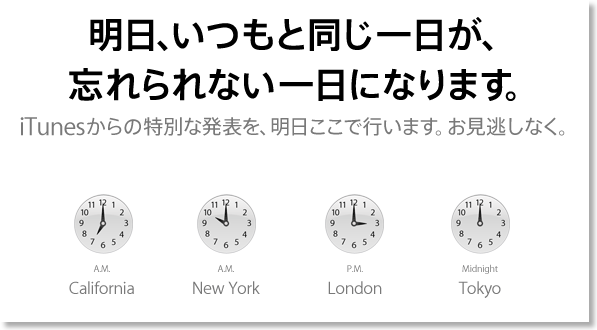
日本時間、今晩0時のAppleの「特別な発表」だが、ダメ元で「全世界生放送開始!」と予想してみる。
生放送といっても、要はコンテンツが重要。
イギリスで開催されるポールマッカートニーあたりのライブを全世界に同時生放送(生配信)するのではないか。
予想の基本は、iTunesのコードの中に、「iTunes live streaming」というのがあった、というのと、ビートルズのレコードジャケットにレイアウトが似ている、ビートルズの楽曲がダウンロード購入できるようになるらしい、という噂がベース。
それ以外にも予想の根拠をあげてみる。
・オンラインサービスだろう
いつもの製品発表のように、人を集めたイベントではなく、今回は、オンラインで告知していて、オンラインで実施されそうである。
オンラインのサービス、しかもコンテンツ配信だとしたら、リアルで集まってみるのは、ちょっとシュールな光景。
・準備万端
前回のAppleのスペシャルイベントのKeynoteスピーチは、Appleからの生配信だった。
大量の生配信の実績づくりをしていたのでは。
・事前予告
いつものような突然発表ではなく、時間を固定して、予告している。
製品の発表であれば、告知なしでも突然知って、好きなタイミングで見に行けばいい。
しかし、生放送であれば、リアルタイムに見なければいけない。見る人は、その時間に時間をあけておく必要があるため、事前の予告が必要。
期間が1日と短いのは、まだ配信能力に限界があるのかも。
・同時性重視
ベルリンの壁崩壊の時、壁を打ち壊される映像を全世界の人が眺めて、世界が変わっていく、と感じた。
遠くに離れている人が同じものを見る、ということで、明日からの世界が変わる、感じるかもしれない。
・ビジネスチャンス
Appleは、世界でも結構、画面を売っている方の企業だと思うが、その画面では色々なものを見たくなる。
その一つが生放送の映像で、テレビ局は、この生放送の魅力で稼いでいるところもある。スーパーボウルがいい例。隙間の時間に広告を見せやすい。つまり、儲かる。
Apple自身は、広告で莫大に儲けたい訳ではないだろうが、コンテンツを提供しているプレイヤー、パートナーのために、広告で儲かる仕組みを用意してあげられれば、エコシステムが回る。
・アーティストのマネタイズ
iTunesなどの発達で、アーティストはデータに固定化された楽曲では儲からなくなっていて、その代わりにライブ公演で儲けている、らしい。
ただ、そのためには色んなところへいかなくてはいけないし、行けないところもでてきて機会損失になる。
ライブに足を運ぶ客と、生放送の客が明確に違うなら、生放送をすれば、ライブ公演の儲けにプラスされるだけなので、魅力的。
ライブ公演の内容を毎回変えていければ、一度ライブに足を運んだ人からも、別の公園の視聴料を貰えるかもしれない。
・電通
iADのためだけに、電通が出てくるのは規模が小さいと思ったんだよな。
・ワールドワイド
iPod、iTunes Store、AppStore、iPadでもなんでも、Appleの成功の秘訣は、一つのものの市場を全世界に広げることで、売れる数を増やし、提供価格を下げる、という方法。
今回も、最初から世界が対象になっている。
生放送の課金システムを小さい市場で作ってもペイしないかもしれないが、全世界が市場なら。
・FaceTime
Appleのライブ映像のテクノロジーといえば、最近はFaceTime。
FaceTimeが動く端末なら、生放送の受像器にもなるだろう。
FaceTimeデバイスの数をそれほどたくさんばら撒きたかったのは、生放送を受けられる端末を増やしたかったからかも。
・AppleTV
AppleTVにFaceTimeカメラが載っていないのは、なんか不自然だったのだけど、本命は生放送だった、と思えばちょっと納得。
・データセンター
最近、完成したというAppleのデータセンターは、ユーザーのデータをストレージするためのものではなく、全世界へのライブ配信に対応するためのものだった、という見方もできる。
もっとも、それだけであんな巨大なものが必要ではないかもしれないので、ユーザーストレージもあるのかもしれないけど。
とまあこんな感じ。
Appleがこの生放送ビジネスをやるとしても、メジャーどころだけだろうな。
映像でも、メジャーは自前でやっておいて、CGMはYouTubeに押し付けている。
生放送でも、メジャーは自前で、CGMはUstreame辺りに押し付けるのではないか。
----
長文書いたけど、大外れでした! 残念。
HDMIセレクタ発注 - グリーンハウスGH-HSW301
2010/11/15 12:59 カテゴリ:AppleTV | audio & visual
うちのBraviaは、背面にHDMIポートは2つしかない。
1つは、HDDレコーダー、1つは、PS3が埋めてしまっていたのだけど、Apple TVが来て、HDMIポートが足りなくなってしまった。
今のところ、急場しのぎでPS3のHDMIケーブルを外してApple TVにつなげているが、このままではPS3がまったく使えない。
以前から、HDMIポート不足は予想されていたので、こういうときはHDMIセレクタを用意すればよい、ということはわかっていた。
アナログのAVセレクタでも結構するものだけど、HDMIセレクタは意外と安くて、3000円以下でいくつか用意できる。
結果的に自分が選んだのは、グリーンハウスの3ポート入力のもの。
選んだポイントは、リモコンの受光部は切り離せる、というところ。
我が家の場合、テレビ下のラックは、全面が結構いっぱいになってしまっているが、テレビ裏にも細長いラックを置いてある。
そこにHDMIセレクタ本体を置いておけば、ケーブルの取り回しも楽になるはず。
基本的には、電源オンした機器があれば、自動的に切り替えで使えるよう。
予想されるトラブルは、Apple TVを見ているときに、torneで予約録画がスタートすると、画面が切り替わる、かな。
Planexの4ポートのものも検討したが、出力ポートが側面にあって、ラックへの設置性は悪いのに、リモコン受光部が切り離せないので、こちらはやめた。
あとケーブルは付属していないので、MacBook Airと一緒に購入したPlanexeのHDMIケーブルの1mタイプを2本。2本買っても1000円以下。
グリーンハウス HDMIセレクタ Input3+Output1ポート GH-HSW301
PLANEX ハイスピードHDMIフラットケーブル
1つは、HDDレコーダー、1つは、PS3が埋めてしまっていたのだけど、Apple TVが来て、HDMIポートが足りなくなってしまった。
今のところ、急場しのぎでPS3のHDMIケーブルを外してApple TVにつなげているが、このままではPS3がまったく使えない。
以前から、HDMIポート不足は予想されていたので、こういうときはHDMIセレクタを用意すればよい、ということはわかっていた。
アナログのAVセレクタでも結構するものだけど、HDMIセレクタは意外と安くて、3000円以下でいくつか用意できる。
結果的に自分が選んだのは、グリーンハウスの3ポート入力のもの。
選んだポイントは、リモコンの受光部は切り離せる、というところ。
我が家の場合、テレビ下のラックは、全面が結構いっぱいになってしまっているが、テレビ裏にも細長いラックを置いてある。
そこにHDMIセレクタ本体を置いておけば、ケーブルの取り回しも楽になるはず。
基本的には、電源オンした機器があれば、自動的に切り替えで使えるよう。
予想されるトラブルは、Apple TVを見ているときに、torneで予約録画がスタートすると、画面が切り替わる、かな。
Planexの4ポートのものも検討したが、出力ポートが側面にあって、ラックへの設置性は悪いのに、リモコン受光部が切り離せないので、こちらはやめた。
あとケーブルは付属していないので、MacBook Airと一緒に購入したPlanexeのHDMIケーブルの1mタイプを2本。2本買っても1000円以下。
グリーンハウス HDMIセレクタ Input3+Output1ポート GH-HSW301
PLANEX ハイスピードHDMIフラットケーブル
Apple TVを使う
2010/11/14 01:59 カテゴリ:AppleTV

Apple TVを使い始めた。
世の中的には、発売と同時に始まったiTunes Storeで始まった映画配信サービスのための機械、という感じかもしれないが、自分的には、iMacに入っている映像などのデータを60インチのテレビに映し出すための機械という面が大きい。

この目的を果たすために、今までやったこととしては、PS3とDLNA接続、DVI->HDMIケーブルでの接続、USBディスプレイユニットを使っての無線転送などなど、結構いろいろ試してきた。
その苦労も、このわずか8800円のApple TVで、一気に解決してしまった。
Apple TVでは、MacのiTunesに入っている音楽、ムービーと、iPhotoに入っている写真、ムービーを呼び出すことができる。
Appleの製品なので、iTunes Storeで購入したDRM付きの音楽でも呼び出せるのは、PS3のDLNAなどとの違い。
我が家の場合、遊びにいって写真を撮ってきたら、デジカメの電源をオンにするだけで、テレビでその写真のスライドショーをみることができるようになった。
経路としては、Eye-Fiカード→iMac→iPhoto→Apple TV→テレビという順だが、操作としては、iPhotoを起動するのと、テレビの電源をONにして、Apple TVに切り替え、後は呼び出すだけ。
メディアの入れ替えなど全くしなくていいのはすばらしい。
Mac OS XのFrontRowと同じような機能だけど、Apple TV側で呼び出して操作している間は、iMac側の画面や操作はフリーなので、Macが2台になったようなものである。
Apple TV側の操作だけでなく、音楽であれば、Mac側のiTunesを操作してAppleTVに音声を出力させることもできる。
いわゆるAirTunes改め、AirPlayの機能ということになるが、この機能があるので、AppleTVは、光音声出力もあってオーディオシステムに接続してみた。
AirPlay機能で、音楽を再生している間は、テレビに再生中のジャケット写真やら、スクリーンセーバーが出力されたりしている。
確かiTunesからの映像のAirPlayもできるはずなのだが、うちではできていない。掲示板などを見ても、できたという人もいれば、AppleTVのアップデートが必要、という人もいるような状態。
まぁ、これはそのうちにできるようになるだろう。
もうこれで8800円の価値は十分ある。
USBグラフィックアダプターを買ったときと同じぐらい値段だったような。それと比べると、あまりにできることが多い。
まだ、映画の購入とレンタルは、試していない。なかなか、映画をみるというのは、まとまった時間も必要なので。
Apple TVに好きなリモコンをセット
2010/11/13 22:41 カテゴリ:AppleTV
Apple TV付属のApple Remoteが結構使いにくい、という記事を書いたが、Twitterをみていたら、面白い書き込みが。
「@nacookan すげえ、どんなリモコンでもApple TVのリモコンとして使えるように設定できるんだ。学習リモコンの逆。学習リモコン受光部。考えたひと天才。」
おぉ、と思って、早速いつも使っているSONYのテレビのリモコンを使っていないVCRモードのスティック部分をApple TVの操作に割り当ててみる。

うまくいった。
これで、リモコンの数を減らせるし、持ち替える必要すらない。Apple Remoteのわかりにくいボタンよりも、スティックタイプのリモコンの方が、操作性はいい。

確かに、これは考えた人は、天才。リモコンを学習させるのではなく、Apple TVの方が学習する、という。
普通の家電なら、ハードウェアに内蔵しているソフトウェアを容易にかえられないだから、リモコンを学習するという発想だけど、ソフトウェアによって家電を革新し続けるAppleとしては、そんな常識知らねえよ、ってなもんか。
というわけで、Apple Remoteはお蔵入りにして、あとはSONYのリモコンですませることにした。
「@nacookan すげえ、どんなリモコンでもApple TVのリモコンとして使えるように設定できるんだ。学習リモコンの逆。学習リモコン受光部。考えたひと天才。」
おぉ、と思って、早速いつも使っているSONYのテレビのリモコンを使っていないVCRモードのスティック部分をApple TVの操作に割り当ててみる。

うまくいった。
これで、リモコンの数を減らせるし、持ち替える必要すらない。Apple Remoteのわかりにくいボタンよりも、スティックタイプのリモコンの方が、操作性はいい。

確かに、これは考えた人は、天才。リモコンを学習させるのではなく、Apple TVの方が学習する、という。
普通の家電なら、ハードウェアに内蔵しているソフトウェアを容易にかえられないだから、リモコンを学習するという発想だけど、ソフトウェアによって家電を革新し続けるAppleとしては、そんな常識知らねえよ、ってなもんか。
というわけで、Apple Remoteはお蔵入りにして、あとはSONYのリモコンですませることにした。
MacBook AirとiPad
MacBook AirとiPadの両方を使うようになって2週間以上。この両者が似ているのか、被るのか、使い分け、などを自分の視点で書いてみる。
一応、自分のデバイス環境を整理しておくと、自宅はiMac、職場はWindows、携帯はiPhone4、それにiPad3GとMacBook Air。
まずこの両者に、メイン、サブという考えがあるとすれば、iPadが圧倒的にメインで、MacBook Airがサブ。基準は、触っている時間。
なぜメインがiPadなのか、というと色々な姿勢で使えるのがiPadだからか。
もちろんiPhoneの方が、立っている時でも、どんな姿勢の時でも使えるのだけど、座っている時には、やはりiPadの画面の大きい方が操作も閲覧も快適。iPhoneは、逆に立って使う専用のようになっている。
MacBook Airも、椅子と机が揃っている状況では使いやすいが、電車やバスの座席などでは、使いにくい。ソファであれば、深く腰をかけられたり、肘の幅が自由なのでMacBook Airでも使いやすいのだが、電車やバスのイスというのは、公共スペースなので、ノートPCは全般的に使いにくい。
その点、iPadであれば、横置きでも肘をコンパクトにすれば使いやすいし、いざとなれば縦置きでも使える。また打鍵時に音が立たないというのもいい。
また、iPadは立っているときでも使える場面があるが、MacBook Airは立って使うのは無理。
MacBook Airは、キーボードと液晶の2枚の板がヒンジで繋がっているという構成。そのため持ちかた、姿勢などが制限をうける。
iPadは表示面と操作面が1枚の板で構成されているため重心のバランスがいいし、画面が回転するため縦横上下のどの方向でも使い始められるなど、持ち方の制限も少ない。
iPadも、MacBook Airも大きさ、薄さ、重量は、似たようなものだけど、それはあくまで、使わない時の持ち運びしやすさが似ている、というにすぎない。
持ち運んだ後の、いざ使う場面の数で言えば、iPadに軍配が上がる。
使える場面が多くても、アプリケーションなど、その場面で役に立たなければ意味がない。例えばポメラは、テキスト入力は優秀だと思うが、ムービーを見たり、手書きメモができるわけではない。
しかし、iPadは実際に有用性の高さという点でも割と優秀。
役立てる種類の多さ×役立ちの質の高さ
で考えてみると、
のような感じ。
iPadのアプリケーションは、どれもとっても平均すると70点ぐらいの質だけど、その種類が多くて、カバーできる範囲が多い。
MacBook Airは、ひとつひとつの作業は完成度を高く、ちゃんとできるが、できることの数が少ない。
自分の場合、職場でも自宅でも質で100点を取れる機械はすぐそこにあるので、質の100点を目指す寄りも、そういう機械がない場所で、色々なことができた方が、全体的な使い勝手は高くなる。
結局のところ、本来、MacBook Airを買う必要性が高い人間ではやっぱり無かった、ということを再確認しただけか。
自分の場合は圧倒的にiPad優勢だけど、これは3G付きのiPadだから、というのもある。
MacBook Airには、移動中の回線がない(非常用にNetShareは使えるが)ので、いつでも気軽にネットにアクセスできるわけではない。
iPad 3Gの場合は、スリープ復帰で即ネット接続しているので、ネットにつながらない状態を意識することがほとんどない。
とまあ、iPadに比べると、MacBook Airはサブに回らざるを得ない、という感じになってしまう。
もちろん中には、Mac AppStoreがスタートしたり、OS X 10.7 Lionが出たり、MacBook Air用に例えばWIMAXを用意したりすれば、その差は多少埋まるものもある。
ただ、1枚構成と2枚構成の違いやら、タッチパネルの有無は、ハードウェアによるものなので、iPadがメインという状況は大きくはかわらないかも。
Apple MacBook Air 1.4GHz 11.6インチ 64GB MC505J/A
一応、自分のデバイス環境を整理しておくと、自宅はiMac、職場はWindows、携帯はiPhone4、それにiPad3GとMacBook Air。
まずこの両者に、メイン、サブという考えがあるとすれば、iPadが圧倒的にメインで、MacBook Airがサブ。基準は、触っている時間。
なぜメインがiPadなのか、というと色々な姿勢で使えるのがiPadだからか。
もちろんiPhoneの方が、立っている時でも、どんな姿勢の時でも使えるのだけど、座っている時には、やはりiPadの画面の大きい方が操作も閲覧も快適。iPhoneは、逆に立って使う専用のようになっている。
MacBook Airも、椅子と机が揃っている状況では使いやすいが、電車やバスの座席などでは、使いにくい。ソファであれば、深く腰をかけられたり、肘の幅が自由なのでMacBook Airでも使いやすいのだが、電車やバスのイスというのは、公共スペースなので、ノートPCは全般的に使いにくい。
その点、iPadであれば、横置きでも肘をコンパクトにすれば使いやすいし、いざとなれば縦置きでも使える。また打鍵時に音が立たないというのもいい。
また、iPadは立っているときでも使える場面があるが、MacBook Airは立って使うのは無理。
MacBook Airは、キーボードと液晶の2枚の板がヒンジで繋がっているという構成。そのため持ちかた、姿勢などが制限をうける。
iPadは表示面と操作面が1枚の板で構成されているため重心のバランスがいいし、画面が回転するため縦横上下のどの方向でも使い始められるなど、持ち方の制限も少ない。
iPadも、MacBook Airも大きさ、薄さ、重量は、似たようなものだけど、それはあくまで、使わない時の持ち運びしやすさが似ている、というにすぎない。
持ち運んだ後の、いざ使う場面の数で言えば、iPadに軍配が上がる。
使える場面が多くても、アプリケーションなど、その場面で役に立たなければ意味がない。例えばポメラは、テキスト入力は優秀だと思うが、ムービーを見たり、手書きメモができるわけではない。
しかし、iPadは実際に有用性の高さという点でも割と優秀。
役立てる種類の多さ×役立ちの質の高さ
で考えてみると、
- iPad 種類70点×質70点=4900点
- MacBook Air 種類10点×質100点=1000点
のような感じ。
iPadのアプリケーションは、どれもとっても平均すると70点ぐらいの質だけど、その種類が多くて、カバーできる範囲が多い。
MacBook Airは、ひとつひとつの作業は完成度を高く、ちゃんとできるが、できることの数が少ない。
自分の場合、職場でも自宅でも質で100点を取れる機械はすぐそこにあるので、質の100点を目指す寄りも、そういう機械がない場所で、色々なことができた方が、全体的な使い勝手は高くなる。
結局のところ、本来、MacBook Airを買う必要性が高い人間ではやっぱり無かった、ということを再確認しただけか。
自分の場合は圧倒的にiPad優勢だけど、これは3G付きのiPadだから、というのもある。
MacBook Airには、移動中の回線がない(非常用にNetShareは使えるが)ので、いつでも気軽にネットにアクセスできるわけではない。
iPad 3Gの場合は、スリープ復帰で即ネット接続しているので、ネットにつながらない状態を意識することがほとんどない。
とまあ、iPadに比べると、MacBook Airはサブに回らざるを得ない、という感じになってしまう。
もちろん中には、Mac AppStoreがスタートしたり、OS X 10.7 Lionが出たり、MacBook Air用に例えばWIMAXを用意したりすれば、その差は多少埋まるものもある。
ただ、1枚構成と2枚構成の違いやら、タッチパネルの有無は、ハードウェアによるものなので、iPadがメインという状況は大きくはかわらないかも。
Apple MacBook Air 1.4GHz 11.6インチ 64GB MC505J/A
Apple TV (2G)購入
2010/11/11 21:21 カテゴリ:AppleTV
突然、AppleTVが日本でも発売された。価格はなんと8800円。
しかも、iTunes Storeによるレンタルや販売も同時スタート。
前から、AppleTVは買うつもりではあったのだけど、まさかこのタイミングででるとは予想していなかった。
予想はしてなかったのだけど、iOS4.2でAirPlayができるようになるので、そろそろ個人輸入でも検討しようと思っていたところではあった。
Twitterや掲示板をみると、渋谷や銀座、道頓堀のApple Storeでは、在庫が潤沢にあるとのこと。
会社の帰りに川崎のビックカメラで買いたかったのだけど、電話が繋がらなかったのと、どうも入荷はなさそうなので、久しぶりに銀座のApple Storeに寄ってみた。
展示はなかったのだけど、店員さんにApple TVは?と聞くと、奥の方から出してきてくれ、無事購入。

箱が小さくて、カバンにそのまま入って助かった。
いやー、今年、6台めのApple製品ですよ。しかもiOSデバイスが5台目。
でもiOSデバイスを全部足しても20万いかない。すごい。
今、うちのテレビだとHDMIポートがふさがっているので、帰りにビックカメラでHDMIケーブルとセレクタをみるも高過ぎなので、普通にAmazonで買うことにした。
イーサケーブルもあった方がいい気もするが、まぁ、当面は無線LANでしのごう。
しかも、iTunes Storeによるレンタルや販売も同時スタート。
前から、AppleTVは買うつもりではあったのだけど、まさかこのタイミングででるとは予想していなかった。
予想はしてなかったのだけど、iOS4.2でAirPlayができるようになるので、そろそろ個人輸入でも検討しようと思っていたところではあった。
Twitterや掲示板をみると、渋谷や銀座、道頓堀のApple Storeでは、在庫が潤沢にあるとのこと。
会社の帰りに川崎のビックカメラで買いたかったのだけど、電話が繋がらなかったのと、どうも入荷はなさそうなので、久しぶりに銀座のApple Storeに寄ってみた。
展示はなかったのだけど、店員さんにApple TVは?と聞くと、奥の方から出してきてくれ、無事購入。

箱が小さくて、カバンにそのまま入って助かった。
いやー、今年、6台めのApple製品ですよ。しかもiOSデバイスが5台目。
でもiOSデバイスを全部足しても20万いかない。すごい。
今、うちのテレビだとHDMIポートがふさがっているので、帰りにビックカメラでHDMIケーブルとセレクタをみるも高過ぎなので、普通にAmazonで買うことにした。
イーサケーブルもあった方がいい気もするが、まぁ、当面は無線LANでしのごう。
MacBook AirのHDMI主力は音声OK
2010/11/07 21:54 カテゴリ:MacBook
MacBook Air (late 2010)の外部ディスプレイ出力は、mini displayポートという種類だが、このポートは、アナログRGB(VGA)や、DVIなどにも変換でき、HDMIにも変換できる。
HDMIには、ビデオ出力以外にも音声も載せることができるのだけど、MacBook AirのHDMI出力も音声付きで出力できる。
つまり、MacBook AirとテレビなどをHDMI一本でつなぐだけで、映像と音声が同時に扱えるようになる。
自分が購入したのは、ランサーリンクというところのMHC-15Cという製品。

自宅のKDS-60A2500と接続してみたが、問題なく。

映像の方は、1080pと表示されて、おそらくドットバイドットで表示された。
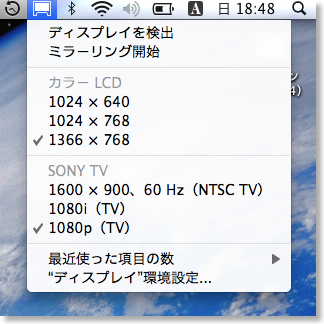
音声の方も、サウンド出力にSONY TV、HDMIと表示された。

ミラーリングも問題なく。
テレビにMacBook Airを接続して、iTunesで映画やプロモーションビデオを写し、Apple TVの代わりにすることもできる。
まぁ、元々は会社のディスプレイがHDMI入力が余っていたので、会社で大きなディスプレイを使いたいときがあれば、ちょうどいいな、と思っていたので。
---
(追記:2011.7.30)
MacBook Air Mid 2011 11インチでも問題なく、HDMI+音声出力OKでした。
ランサーリンク MiniDisplayPort-HDMIコンバーター MHC-15C
HDMIには、ビデオ出力以外にも音声も載せることができるのだけど、MacBook AirのHDMI出力も音声付きで出力できる。
つまり、MacBook AirとテレビなどをHDMI一本でつなぐだけで、映像と音声が同時に扱えるようになる。
自分が購入したのは、ランサーリンクというところのMHC-15Cという製品。

自宅のKDS-60A2500と接続してみたが、問題なく。

映像の方は、1080pと表示されて、おそらくドットバイドットで表示された。
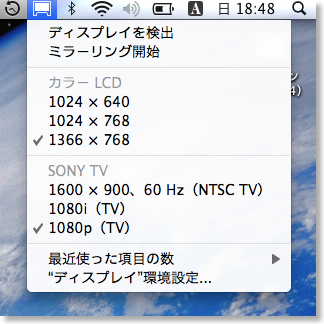
音声の方も、サウンド出力にSONY TV、HDMIと表示された。

ミラーリングも問題なく。
テレビにMacBook Airを接続して、iTunesで映画やプロモーションビデオを写し、Apple TVの代わりにすることもできる。
まぁ、元々は会社のディスプレイがHDMI入力が余っていたので、会社で大きなディスプレイを使いたいときがあれば、ちょうどいいな、と思っていたので。
---
(追記:2011.7.30)
MacBook Air Mid 2011 11インチでも問題なく、HDMI+音声出力OKでした。
ランサーリンク MiniDisplayPort-HDMIコンバーター MHC-15C
MacBook AirでiMovieを使う
2010/11/03 17:45 カテゴリ:MacBook
さきほどYouTubeにあげた動画は、MacBook AirのiMovieで編集したもの。
MacBook Airでどのぐらい使えるものなのか試してみたのだが、結論的には、ちょっとどうかな、と。
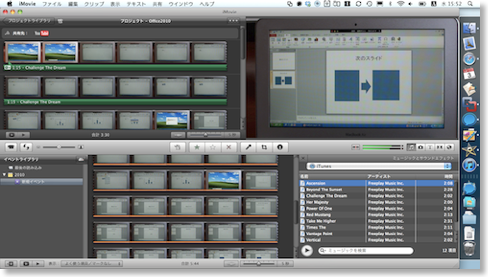
編集作業自体は、それほど困らないのだが、終わった後、動画変換に結構な時間がかかる。
そこはマシンパワーがそのままでるところなので、仕方ないが、積極的にMacBook Airで編集する必要はないかもしれない。
Apple MacBook Air 1.4GHz 11.6インチ 64GB MC505J/A
MacBook Airでどのぐらい使えるものなのか試してみたのだが、結論的には、ちょっとどうかな、と。
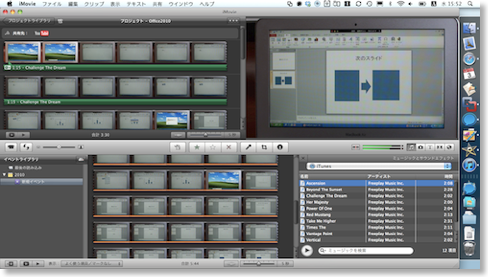
編集作業自体は、それほど困らないのだが、終わった後、動画変換に結構な時間がかかる。
そこはマシンパワーがそのままでるところなので、仕方ないが、積極的にMacBook Airで編集する必要はないかもしれない。
Apple MacBook Air 1.4GHz 11.6インチ 64GB MC505J/A
MacBook AirでWindows XPを使う
2010/11/03 15:30 カテゴリ:MacBook
MacBook Air (late 2010)でWindows XPを使う様子を動画にしてみた。
まず、起動場面。
MacBook Airだと、Flashが入っていないので、「プラグインがありません」と表示されている。が、以下のURLだとみられるはず。
HTML5版のリンク > http://www.youtube.com/watch?v=vIOclz7-ZLM&html5=True
実際には、起動しっぱなしにしても大してスピードが落ちたりする訳ではないので、起動シーンを拝むことは少ないかも。
次に、Office 2010を使っているところ。
HTML5版のリンク > http://www.youtube.com/watch?v=ShsIFAcRio0&html5=True
結構サクサク動くのがわかると思う。
Apple MacBook Air 1.4GHz 11.6インチ 64GB MC505J/A
まず、起動場面。
MacBook Airだと、Flashが入っていないので、「プラグインがありません」と表示されている。が、以下のURLだとみられるはず。
HTML5版のリンク > http://www.youtube.com/watch?v=vIOclz7-ZLM&html5=True
実際には、起動しっぱなしにしても大してスピードが落ちたりする訳ではないので、起動シーンを拝むことは少ないかも。
次に、Office 2010を使っているところ。
HTML5版のリンク > http://www.youtube.com/watch?v=ShsIFAcRio0&html5=True
結構サクサク動くのがわかると思う。
Apple MacBook Air 1.4GHz 11.6インチ 64GB MC505J/A
MacBook Air一週間レビュー
2010/11/03 11:16 カテゴリ:MacBook
MacBook Air (late 2010)を購入してから、一週間が過ぎた。
といっても、週末は、会社に置きっぱなしにしたのと、風邪をひいてしまったので、実質的には4日ぐらい。
個人的には、MacBookブランドになってから初めて購入したノートタイプMacなのだが、あの重くて、厚いMacが、ついにここまで薄く軽くなった、というのは、感慨を禁じ得ない。
PowerBook2400も厚かったからなー。
デザインも、いつものAppleデザインで、シンプルなのがいいところ。でもデザインだけでなく、実用性が高いのは、ちょっと驚いた。
PowerBook 100、230c、2400、初代Airなどの、数少ないサブノートは、小さく作ったためなのか、性能やら、安定性やら、堅牢性やらで、いずれもちょっと無理があったものだけど、このAirは、一番下のモデルでも、ほとんど無理が感じられない。
iPadに引き続き、またもや「時代は変わるんだなぁ」と思ってしまったが、自分が最初にPowerBookを使ったのは20年前。進歩してもらわないと困る、か。
Macとしての、全体的な完成度に感心する一方で、やはり、あまり代わり映えしない「パソコンの世界」がそこにあることも、再確認させられた。
インストールしたくなるアプリが少ないんだよな。
新しいパソコンの用途を切り拓くという意味で、Mac AppStoreには期待。
さて、結局、MacBook Airをどういうことに使っているか、といえば、自分の用途としては、今までの想定通り、でっかいポメラ。ここは、変わらないようだ。
ミーティングでのメモ取りや、記事録ドリブンの会議での利用が、メイン。
あとは、ブログ記事の作成、とこれまたテキスト入力。
ちなみに、このブログの文章は、最初、iPadで打ち始めて、iPhoneに交替し、今はまたiPad。
MacBook Airには、3G通信機能がないので、移動中にデバイスをまたいだ文章作成(DropBoxを利用)には使いにくい。
それに交通機関の中では、いくらMacBook Airといえど、幅を取って入力がしづらい。立ったらiPhone、座ったらiPadが手軽。
Officeは、Mac版、Windows版共にインストールしてあるけど、まだ実際に使う場面には、遭遇していない。多分、これからもほとんどない気がする。iWorkも同じ。
年明けに、社外でセミナー講師みたいなのをやる予定があるので、そこではPowerPointか、Keynoteを使うかも。稀なケースだけど。
iLifeの中では、iPhotoはブログ作成に使っている。
自宅でDSC-HX5Vで撮影すると、Eye-Fiカード経由で、iMacのiPhotoに取り込まれるので、MacBook AirのiPhotoにも共有表示される。
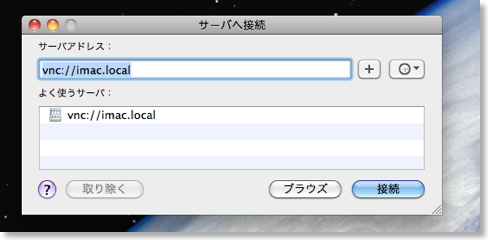
iMacのiPhotoを操作する必要があっても、Finderのサーバーに接続から、
vnc://imac.local
と入力すれば、画面共有を使って、MacBook Airから手を話さずに、コントロールできる。
なかなか便利。
iMovieは、運動会ビデオなどでは、さすがにiMacなんだけど、ブログで使う動画を作ったり、YouTubeにアップする時に、使うかも。
GarageBandは、今までピアノの横にiMacをごろごろと引っ張っていってた代わりに、ピアノの上にちょこんと置いて使うにいいかもしれない。
バックアップは、AirMac Extremeに接続したTimeMacineドライブに設定しているので、自宅に戻ってくると、自動的にバックアップがとられる。SSDの容量が小さいので、バックアップには便利。
iMacと共通のドライブだけど、ちゃんと2台のバックアップが共存できている。
と、いろいろ書いてみているが、やっぱりテキスト入力にしか活躍していないのが、実際のところ。
しかし、やはりこういう長い文章などは、iPadでは難しいところでもあるので、自分にとってのMacBook Airの存在価値は、やはりテキスト入力、ということか。
Apple MacBook Air 1.4GHz 11.6インチ 64GB MC505J/A
といっても、週末は、会社に置きっぱなしにしたのと、風邪をひいてしまったので、実質的には4日ぐらい。
個人的には、MacBookブランドになってから初めて購入したノートタイプMacなのだが、あの重くて、厚いMacが、ついにここまで薄く軽くなった、というのは、感慨を禁じ得ない。
PowerBook2400も厚かったからなー。
デザインも、いつものAppleデザインで、シンプルなのがいいところ。でもデザインだけでなく、実用性が高いのは、ちょっと驚いた。
PowerBook 100、230c、2400、初代Airなどの、数少ないサブノートは、小さく作ったためなのか、性能やら、安定性やら、堅牢性やらで、いずれもちょっと無理があったものだけど、このAirは、一番下のモデルでも、ほとんど無理が感じられない。
iPadに引き続き、またもや「時代は変わるんだなぁ」と思ってしまったが、自分が最初にPowerBookを使ったのは20年前。進歩してもらわないと困る、か。
Macとしての、全体的な完成度に感心する一方で、やはり、あまり代わり映えしない「パソコンの世界」がそこにあることも、再確認させられた。
インストールしたくなるアプリが少ないんだよな。
新しいパソコンの用途を切り拓くという意味で、Mac AppStoreには期待。
さて、結局、MacBook Airをどういうことに使っているか、といえば、自分の用途としては、今までの想定通り、でっかいポメラ。ここは、変わらないようだ。
ミーティングでのメモ取りや、記事録ドリブンの会議での利用が、メイン。
あとは、ブログ記事の作成、とこれまたテキスト入力。
ちなみに、このブログの文章は、最初、iPadで打ち始めて、iPhoneに交替し、今はまたiPad。
MacBook Airには、3G通信機能がないので、移動中にデバイスをまたいだ文章作成(DropBoxを利用)には使いにくい。
それに交通機関の中では、いくらMacBook Airといえど、幅を取って入力がしづらい。立ったらiPhone、座ったらiPadが手軽。
Officeは、Mac版、Windows版共にインストールしてあるけど、まだ実際に使う場面には、遭遇していない。多分、これからもほとんどない気がする。iWorkも同じ。
年明けに、社外でセミナー講師みたいなのをやる予定があるので、そこではPowerPointか、Keynoteを使うかも。稀なケースだけど。
iLifeの中では、iPhotoはブログ作成に使っている。
自宅でDSC-HX5Vで撮影すると、Eye-Fiカード経由で、iMacのiPhotoに取り込まれるので、MacBook AirのiPhotoにも共有表示される。
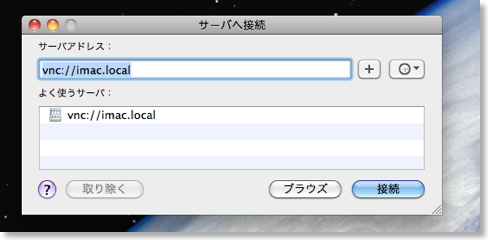
iMacのiPhotoを操作する必要があっても、Finderのサーバーに接続から、
vnc://imac.local
と入力すれば、画面共有を使って、MacBook Airから手を話さずに、コントロールできる。
なかなか便利。
iMovieは、運動会ビデオなどでは、さすがにiMacなんだけど、ブログで使う動画を作ったり、YouTubeにアップする時に、使うかも。
GarageBandは、今までピアノの横にiMacをごろごろと引っ張っていってた代わりに、ピアノの上にちょこんと置いて使うにいいかもしれない。
バックアップは、AirMac Extremeに接続したTimeMacineドライブに設定しているので、自宅に戻ってくると、自動的にバックアップがとられる。SSDの容量が小さいので、バックアップには便利。
iMacと共通のドライブだけど、ちゃんと2台のバックアップが共存できている。
と、いろいろ書いてみているが、やっぱりテキスト入力にしか活躍していないのが、実際のところ。
しかし、やはりこういう長い文章などは、iPadでは難しいところでもあるので、自分にとってのMacBook Airの存在価値は、やはりテキスト入力、ということか。
Apple MacBook Air 1.4GHz 11.6インチ 64GB MC505J/A
MacBook Airの外部ディスプレイに出力する - PL-MDPVG01
2010/11/02 00:20 カテゴリ:MacBook
MacBook Air (late 2010)をでっかいポメラとして購入した身としては、プロジェクタに投影しながらのテキスト入力というのもやっていく必要がある。
そのためには、MacBook Airの外部ディスプレイ出力であるMini Displayportから、VGAなどへの変換ケーブルを買わなくては。
最初はApple純正を手に入れようと思ったのだけど、入手困難。
あるとおもっていなかったのだけど、サードパーティ品があった。

自分が買ったのは、プラネックスのもの。
純正が3400円なのに対し、2100円と割安。
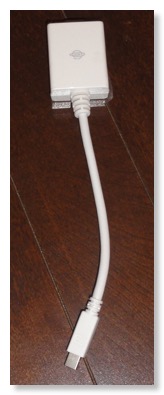
試してみたけど、問題なし。
会社のディスプレイでは、リッドクローズモードも大丈夫だった。

mini displayport->HDMIというのも、持っておくと便利なのか?とちょっと思っている。
PLANEX Mini Displayport ->VGA端子変換アダプタ
そのためには、MacBook Airの外部ディスプレイ出力であるMini Displayportから、VGAなどへの変換ケーブルを買わなくては。
最初はApple純正を手に入れようと思ったのだけど、入手困難。
あるとおもっていなかったのだけど、サードパーティ品があった。

自分が買ったのは、プラネックスのもの。
純正が3400円なのに対し、2100円と割安。
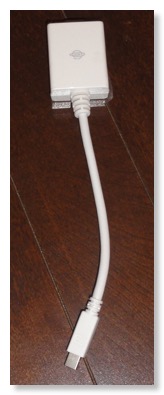
試してみたけど、問題なし。
会社のディスプレイでは、リッドクローズモードも大丈夫だった。

mini displayport->HDMIというのも、持っておくと便利なのか?とちょっと思っている。
PLANEX Mini Displayport ->VGA端子変換アダプタ
MacBook Airでワンセグテレビを見る
MacBook Air (late 2010)は、持ち運べるMacということで、ちょっとやってみたかったのは、ワンセグ表示。
昔、PCTV hiwasa-miniというワンセグチューナーを買ってみたのだけど、結局は、単独地デジチューナー+vRec+という組み合わせになってしまった。
ワンセグは予約録画にはなかなか向かないのかなぁ、と思うが、いざというときにリアルタイムのテレビが見られるのは、いいかもしれない。
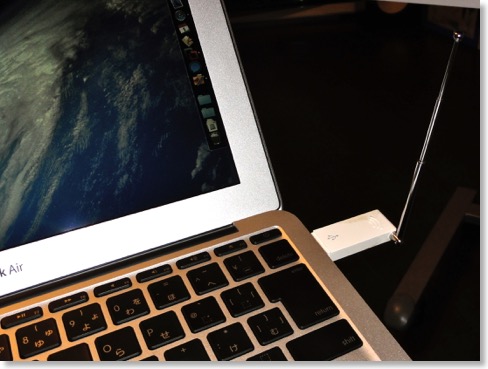
実は、最新版のOneTVを入れるのに少し苦労したのだが、ここから古いバージョンをダウンロードしてから、最新版を入れればよい。
部屋によっては、ワンセグの電波は入らないのだけど、東京タワーに面している部屋では、十分に移った。
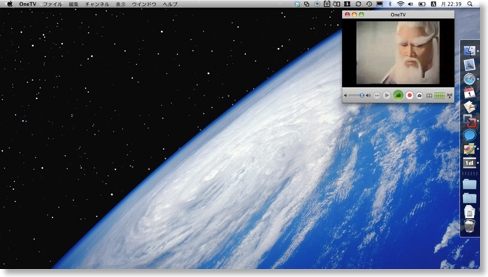
フルスクリーンにしてもまぁみられる。

どうしても見たいサッカーの試合とかがあるときはいいかも。
Mac用ワンセグチューナー OneTV MT-101F
昔、PCTV hiwasa-miniというワンセグチューナーを買ってみたのだけど、結局は、単独地デジチューナー+vRec+という組み合わせになってしまった。
ワンセグは予約録画にはなかなか向かないのかなぁ、と思うが、いざというときにリアルタイムのテレビが見られるのは、いいかもしれない。
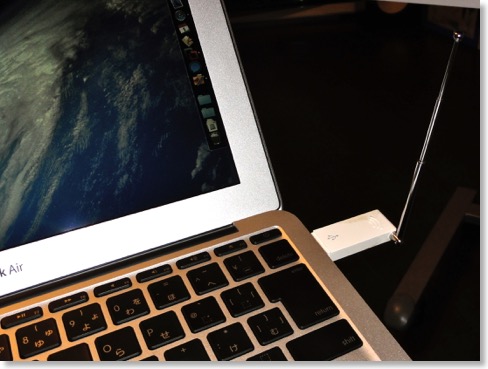
実は、最新版のOneTVを入れるのに少し苦労したのだが、ここから古いバージョンをダウンロードしてから、最新版を入れればよい。
部屋によっては、ワンセグの電波は入らないのだけど、東京タワーに面している部屋では、十分に移った。
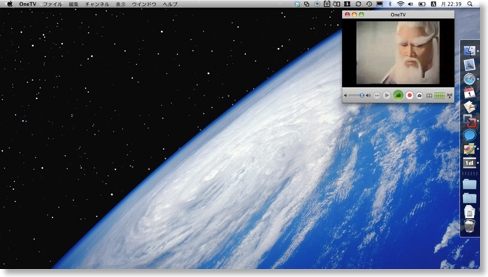
フルスクリーンにしてもまぁみられる。

どうしても見たいサッカーの試合とかがあるときはいいかも。
Mac用ワンセグチューナー OneTV MT-101F
MagicMouseをeneloop liteにする
2010/11/01 21:52 カテゴリ:iMac
@maru_Mさんが、eneloop liteを買ったというツイートがあったので、MagicMouseとの組み合わせを聞いてみたら、
「@masasdl マウスパッドを替えて試してみたら、eneloop lite の軽さを実感出来る組み合わせがあった。それ迄は、布系の滑りの悪い所だったので実感しにくかったみたい。いやいや、この軽さは良いです。」
と。
送料無料になったAmazonに送ってもらおうかと思ったけど、なんと780円。liteじゃないエネループと同じ値段で、躊躇。
今日、ビックカメラに寄ったら、店頭では580円とAmazonよりも200円も安く売っていたので、思わず購入。

早速、家のMagicMouseに入れてみたところ、確かに軽々と動くようになった。これはいい。
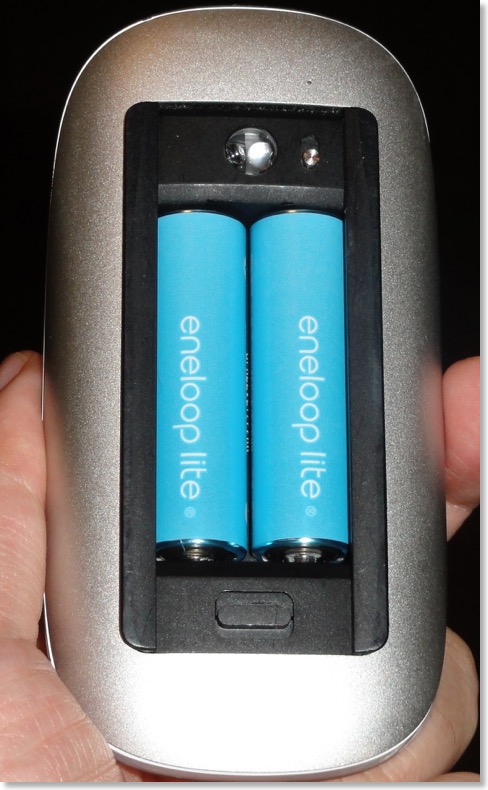
もう一つは、会社で使っているマイクロソフトのワイアレスマウスに使う予定。
SANYO eneloop lite (単3形2個パック)
「@masasdl マウスパッドを替えて試してみたら、eneloop lite の軽さを実感出来る組み合わせがあった。それ迄は、布系の滑りの悪い所だったので実感しにくかったみたい。いやいや、この軽さは良いです。」
と。
送料無料になったAmazonに送ってもらおうかと思ったけど、なんと780円。liteじゃないエネループと同じ値段で、躊躇。
今日、ビックカメラに寄ったら、店頭では580円とAmazonよりも200円も安く売っていたので、思わず購入。

早速、家のMagicMouseに入れてみたところ、確かに軽々と動くようになった。これはいい。
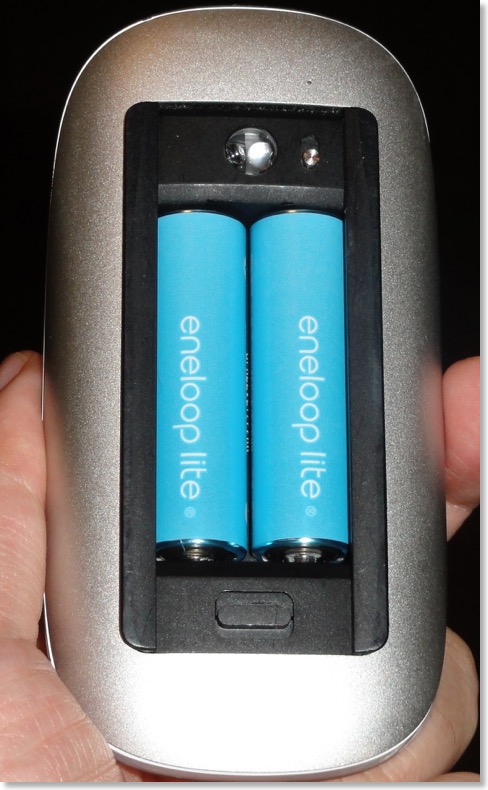
もう一つは、会社で使っているマイクロソフトのワイアレスマウスに使う予定。
SANYO eneloop lite (単3形2個パック)